iPhoneユーザーはiTunesを利用してiPhoneなどのiOSデバイスをパソコンと同期する場合、上手く同期できないこともあるでしょうか?アップルの提供している非常に便利なサービスでも、iTunesはトラブルが出る可能性があります。
iTunesが同期不良になると、iPhoneなどの端末にある写真・音楽・ビデオ・ボイスメモなどのデータを読み込むことができなくなり、パソコンからデータをスマホに取り出すことも不可能となっています。早めに解決しないとiOSとPCの間にデータを同期・転送したいユーザーにとっては度重なる障害とも言えます。
そのため、本記事では、iTunesがiPhoneと同期できない原因と対処法を説明して、iTunesの同期不良問題がなかなか解決できない時、代わりに専門的なiOS転送ツール「FonePaw iOS転送」でデータを同期する方法を紹介します。Appleサポートに問い合わせる前に、まず自分でiTunesとiPhoneの不具合を克服してみましょう!
同期できない原因:
原因一:USBポート、USBケーブルなどのハードの問題
原因二:Wi-Fiでの接続問題
原因三:iPhone本体の問題
原因四:PC・iTunesの問題
原因五:操作方法の問題
iPhoneとiTunesが同期できない、特にiTunesの音楽がiPhoneに同期・転送できない時は、一般的には次の5点のどこかに問題があるはずです。これからは5つの原因に対してそれぞれどう対処すべきか、どんなツールを利用して対策を立てるべきかを紹介します。
原因一:USBポート、USBケーブルなどのハードの問題
パソコンのハード、またはiPhoneのハードに問題があるなら、iTunes・PCとiPhoneの間には接続できなくなり、データの同期・転送も当然不可能になります。例えば、iPhoneのUSBポートと、パソコン側のUSBポートは不具合が出ると認識されなくて接続不良な状態になり、iPhoneとiTunesの接続が断続になりますので、同期どころか、バックアップなどもできなくなります。
特に、「iPhoneがコンピュータから取り外されたため、 iPhoneをバックアップできませんでした。」などの吹き出しメッセージがあった場合は、この問題になります。そのため、同期できない時はまずiPhoneとPCのUSBポートをチェックしてください。

対策法:
1.USBケーブルを変えて接続し、または、PCの違うUSBポートを変更して、再度接続してみましょう。ケーブルを変えて同期問題も改善されたら、それはケーブルに問題があるということです。また、ポートを変えてから改善された場合も、ポートに問題があるということになります。
2.最悪の場合、iPhoneのポートに問題があるとしたら、Appleサポートに連絡し、修理に出す必要があるかもしれません。

原因二:Wi-Fiでの接続問題
USBケーブルではなく、アップルが提供しているAirMacのような無線LANシステムを通じて、Wi-Fi経由でiPhoneとiTunesを接続する方もいるでしょう。しかし、その時でも様々な原因でデータを上手く同期できない場合があります。
対策法:
AirMacなどでiTunesとiOS端末が同期できない場合はぜひ次の注意事項には気を付けてください。
1.Wi-Fi経由でiPhoneとiTunesを接続する前には、iTunesから関連設定を行う必要があります。
2.Wi-Fi経由でiPhoneとiTunesを接続したい場合、iPhoneとiTunesは同じWi-Fiのネットワークに接続すべきし、iPhone側が充電中、PC側のiTunesが実行中であるこそWi-FiでのiOSとiTunesの自動同期が可能になります。
3.Ethernet経由のWi-Fiでの接続はiOSとiTunesの同期には対応しません。
以上の事項を確認したあと、PCとiPhoneを再起動して、もう一度接続や同期を試しましょう。

原因三:iPhone本体の問題
iPhoneは不具合が出て、または、脱獄などでiPhoneが正常ではない場合、iPhoneがiTunesに認識されなくなり、iPhoneとiTunesの接続と操作も当然不可能になります。玄人じゃないと改善し難い場合があります。
対策法:
まずは再起動してiPhoneの状況を改善しましょう。iPhoneはシステム異常になる場合、iOS修復ツールでiPhone端末を修復することも方法の一つです。それでもできない場合、iPhoneのデータを初期化(リセット)することで改善できるかもしれませんが、初期化する前は、大切なデータをバックアップし、ご自分で確認してください。
以上はiPhoneのシステムから問題が出る場合の対策ですが、iPhone本体は物理的に壊れた場合、再起動や初期化しても異常を解決できないはずで、さっそく端末を修理に出す方が賢明です。

原因四:PC・iTunesの問題
iTunesがiPhoneを接続するとエラーコードが出ることもあります。「原因不明のエラー(0xE8000065)」が表示されると言われると、iTunesまたはパソコンには問題があるかもしれません。iTunesのバージョンが古すぎて、新しいiPhoneに対応していない場合があり、そしてiTunesやPCには他の問題がある可能性もあります。

対策法:
1.まずは、iTunesをバージョンアップ、つまり最新版のiTunesに更新してください。
2.それでもできない場合、パソコンからキーボードやマウスなどのUSBを取り外し、パソコンとiTunesを再起動して、もう一度試します。
3.また、iTunesを再インストールすることで、同期できない問題を解決してみます。
ご注意:更新・再インストールする場合は、大切なデータをバックアップ・保存してください。

原因五:操作方法の問題
iTunesの操作は、少しややこしい点がありますので、操作を間違える場合も多々あります。その場合、自分のしたいことを検索して、正しいやり方であるかどうかを、確認しましょう。iPhoneから音楽をiTunesへの同期は、iTunes単体では無理なことなので、ご注意ください。
また、実は、iTunesのややこしい操作は、「FonePaw iOS転送」という転送ソフトを使えば、回避することができます。「FonePaw iOS転送」は、iPhone専用の管理ソフトであり、iTunesを使わずにより簡単な手順でiPhoneとiTunesの間に音楽などのデータを同期・転送することができます。どうしても、iTunesで同期できない場合は、「FonePaw iOS転送」を使いましょう。
Windows Version DownloadMac Version Download
iTunesの音楽がiPhoneに同期できない時のやり方
ステップ1:iPhoneを「FonePaw iOS転送」と接続
「FonePaw iOS転送」をパソコンにインストールし、USB経由でiPhoneをPCと接続すれば、自動的に検出します。

ステップ2:iPhoneの音楽をiTunesへ転送
「メディア」→「音楽」をクリックして、iPhoneの中の曲を確認します。「エクスポート」のボタンから、iTunesまたはPCへ音楽を転送可能。iTunesへ曲を同期できない場合は、このソフトを使えば可能になります。
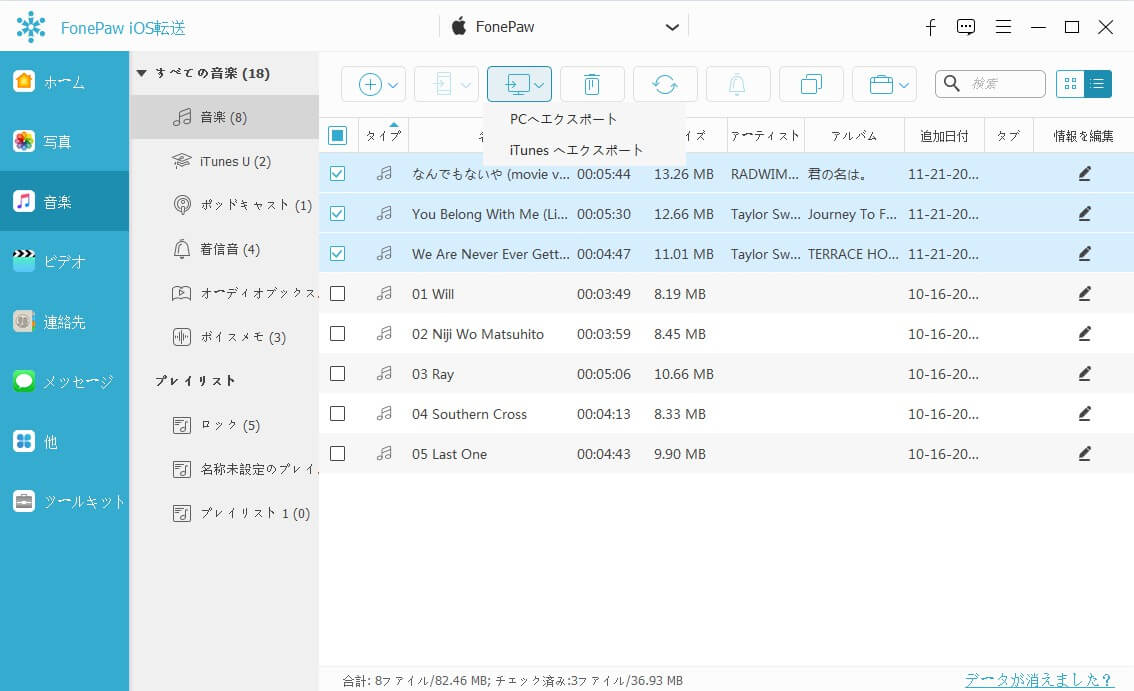
ステップ3:iTunesの音楽をiPhoneへ同期
iTunesから同期できない場合も、「FonePaw iOS転送」なら同期できるかもしれません。特に、特定の曲が同期できない場合は、「FonePaw iOS転送」を使って手動で同期しましょう。「追加」ボタンをクリックすれば、PCの曲を同期できます。
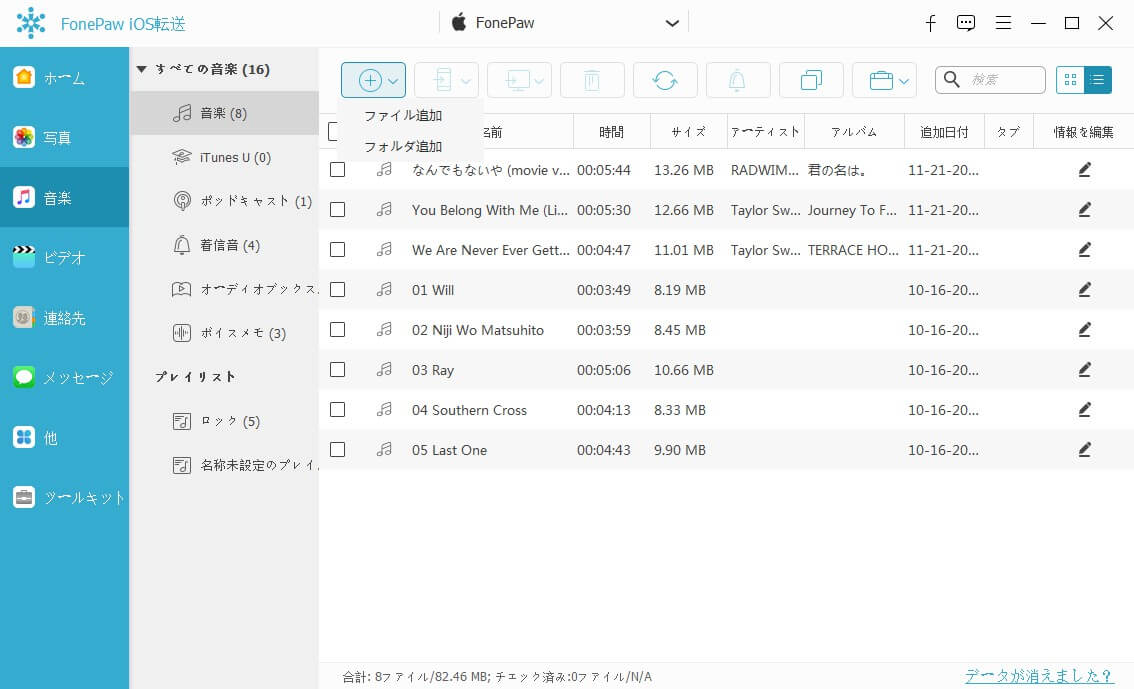
まとめ
iTunesとiPhoneが同期できない、音楽が転送できない場合は、この手順を沿って問題を対処しましょう。
①iPhoneとPCを再起動
②USB接続をチェック(接続し直し・ケーブルを変えるなど)
③iTunesの更新と再インストール、または他のiTunes代用ソフトを使う
それでも上手く行かない場合は、Appleのサポートに問い合わせしましょう。
 オンラインPDF圧縮
オンラインPDF圧縮 オンラインPDF圧縮
オンラインPDF圧縮


